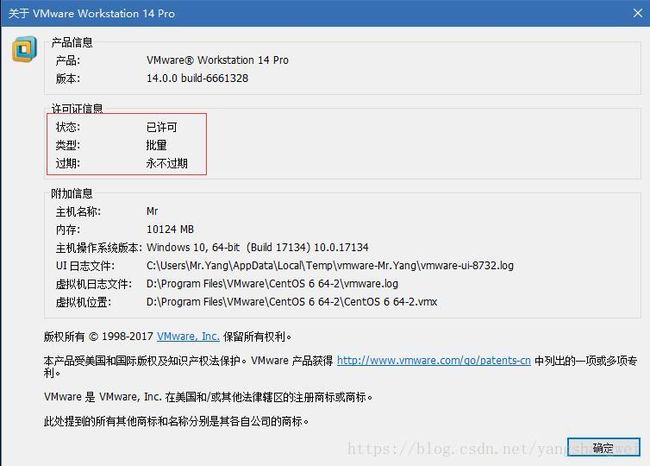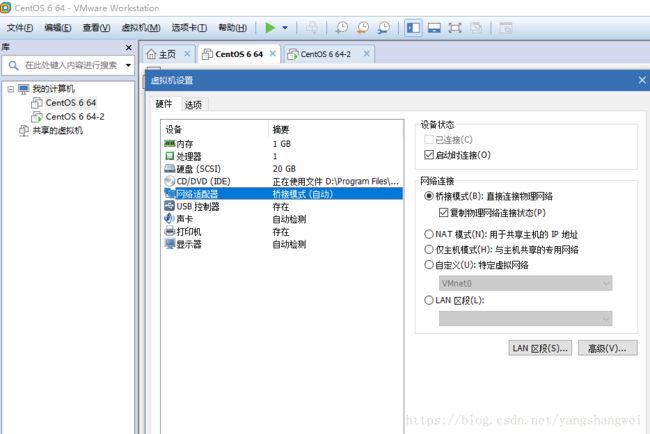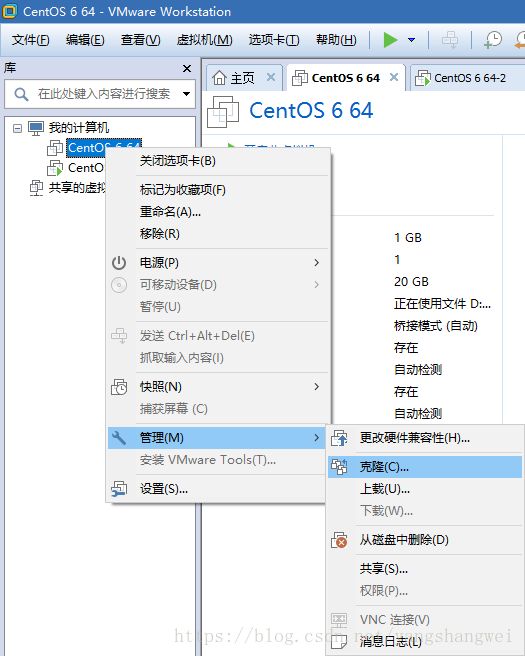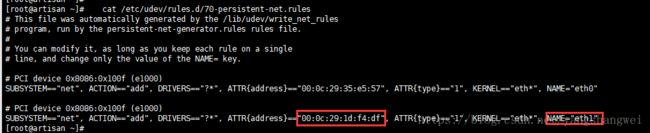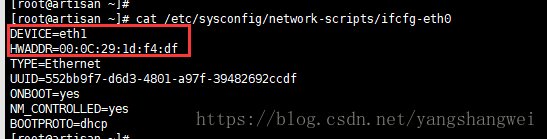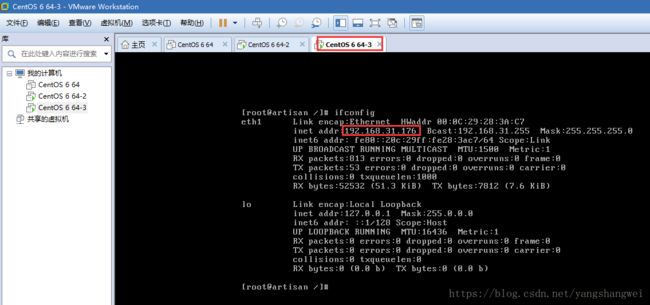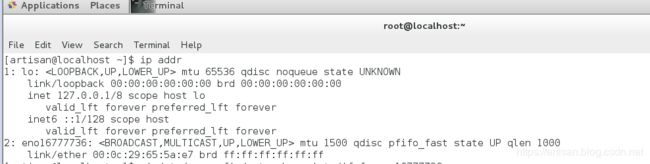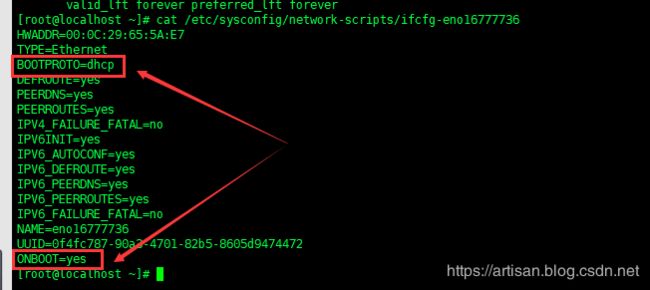VMware-使用VMware在本地搭建多个CentOS虚机
文章目录
- 下载安装并激活VMware Workstation Pro v14.0
- 下载对应的镜像
- VMware中安装CentOS 6.5
- 虚拟机网络的设置
- 使用远程工具访问
- 克隆虚拟机后的网络设置
- 按需部署软件
- Centos7 中设置动态IP
- RedHat7.5中设置静态IP (20190716更新)
- 查看本机IP
- 使用root用户登录,修改 /etc/sysconfig/network-scripts/ifcfg-ens33文件如下所示
- 重启网络,查看ip
- 使用xshell 访问
- 本地环境 防火墙最好关闭
下载安装并激活VMware Workstation Pro v14.0
下载地址:
https://download3.vmware.com/software/wkst/file/VMware-workstation-full-14.0.0-6661328.exe
该版本仅支持Windows 7及以上操作系统的64位版。
激活码: FF31K-AHZD1-H8ETZ-8WWEZ-WUUVA
下载对应的镜像
网易开源镜像站: http://mirrors.163.com/
或者
阿里开源镜像站:http://mirrors.aliyun.com/
这里我使用的是 http://mirrors.163.com/centos/6.5/ ,按需下载。
下载readme 找到下载地址: http://vault.centos.org/ , 别说了,直接访问吧
选择到 http://vault.centos.org/6.5/isos/x86_64/ 下载如下版本
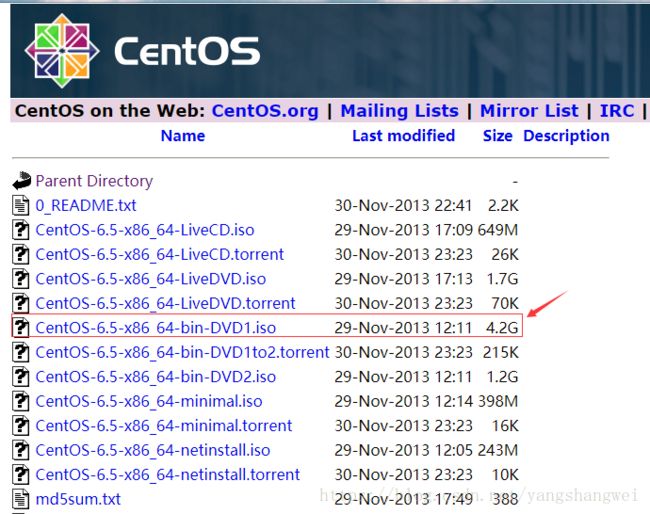
点击跳转到如下链接,也是没谁了…
http://vault.centos.org/notonvault.html
选个地址吧 ,这里我选择第一个 http://archive.kernel.org/centos-vault/
进入如下链接
http://archive.kernel.org/centos-vault/6.5/isos/x86_64/

开始下载吧。。。。
VMware中安装CentOS 6.5
网上也有很多文章,比较简单这里就省略了。
可以参考https://blog.csdn.net/qq_33233768/article/details/74916413
配置如下
我不需要桌面,我选择的是Basic Server . 网络连接选择的是桥接模式(与宿主系统\在同一网段,方便以后的各种测试,所以在设置虚拟机时,网络连接方式为桥接模式)。
虚拟机网络的设置
step1: 查ip
ifconfig eth0
如果没有ip ,有可能网卡未激活,网卡没有设置为开机自启。
step2: 激活网卡
cd /etc/sysconfig/network-scripts/
vim ifcfg-eth0
将onboot=no修改为onboot=yes
step3:重启网卡
/etc/init.d/network restart
或
service network restart
再次查看
使用远程工具访问
这里我选择xshell,比直接在VMware中操作要方便很多。
克隆虚拟机后的网络设置
如果我们搭建集群,克隆原有的虚机是最方便的,但是克隆Centos 6.5后新的机器因为mac地址的问题,网络无法使用。
step1: 在vmware中查看eth1的mac地址
cat /etc/udev/rules.d/70-persistent-net.rules
记录下eth1的mac地址
step2:修改/etc/sysconfig/network-scripts/ifcfg-eth0
vi /etc/sysconfig/network-scripts/ifcfg-eth0
将 DEVICE=“eth0” 改成 DEVICE=“eth1” ,并把HWADDR修改为刚刚eth1的mac地址
step3:重启网络服务
service network restart
第三台…第N台 …步骤一样
删除/etc/udev/rules.d/70-persistent-net.rules文件,重启系统,会自动重新生成一个新的
重复上述Step1\2\3步骤即可。
按需部署软件
操作系统装好有,剩下的改部署啥部署啥 随便折腾了。
Centos7 中设置动态IP
第一步 vi /etc/sysconfig/network-scripts/ifcfg-eno16777736 【eno16777736为网卡名称 (ip addr 可以看到)】
修改如下:
[root@localhost ~]# vi /etc/sysconfig/network-scripts/ifcfg-eno16777736
# 重启网
[root@localhost ~]# systemctl restart network
[root@localhost ~]#
# 查看IP
[root@localhost ~]# ip addr
1: lo: <LOOPBACK,UP,LOWER_UP> mtu 65536 qdisc noqueue state UNKNOWN
link/loopback 00:00:00:00:00:00 brd 00:00:00:00:00:00
inet 127.0.0.1/8 scope host lo
valid_lft forever preferred_lft forever
inet6 ::1/128 scope host
valid_lft forever preferred_lft forever
2: eno16777736: <BROADCAST,MULTICAST,UP,LOWER_UP> mtu 1500 qdisc pfifo_fast state UP qlen 1000
link/ether 00:0c:29:65:5a:e7 brd ff:ff:ff:ff:ff:ff
inet 192.168.91.128/24 brd 192.168.91.255 scope global dynamic eno16777736
valid_lft 1796sec preferred_lft 1796sec
inet6 fe80::20c:29ff:fe65:5ae7/64 scope link
valid_lft forever preferred_lft forever
用xshell等工具就可以连接访问了(记得关闭防火墙,或者开放特定端口)
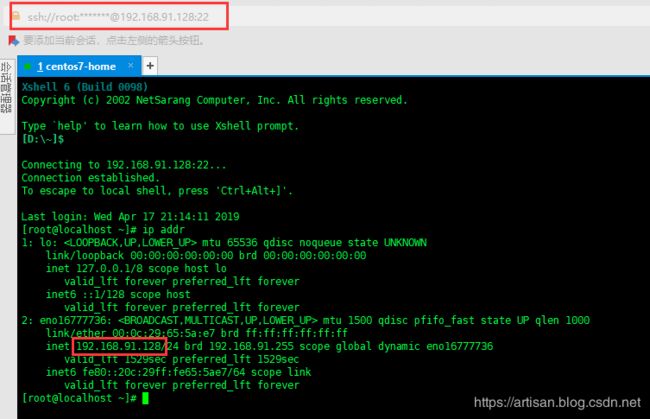
RedHat7.5中设置静态IP (20190716更新)
桥接模式, 设置静态IP